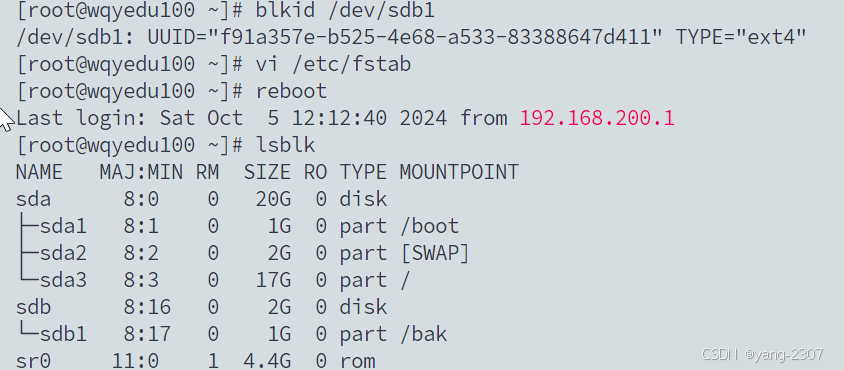Linux学习笔记(七):磁盘的挂载与扩展
在虚拟机环境中,当我们的存储空间不足时,添加一块新的硬盘显得尤为重要。
1. 新增磁盘
首先,你需要确保有一块物理磁盘或虚拟磁盘。在虚拟机管理器中,你可以通过右键点击虚拟机,选择"添加硬件"来添加一块新的虚拟硬盘。
2. 查看磁盘
shell
lsblk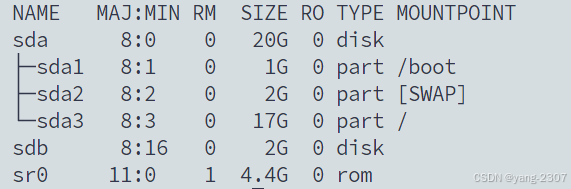
通过 lsblk 命令,我们可以清晰地看到系统中的所有磁盘和分区。新添加的硬盘通常会以
sdb或更高序号的字母开头。
3. 开始分区
shell
fdisk /dev/你刚刚看到得名字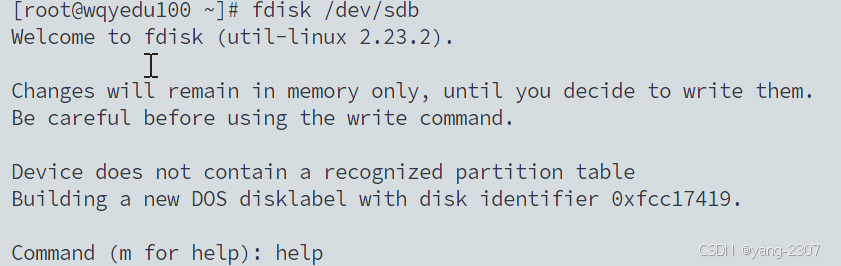
- help :查看帮助

- 创建一个新的分区
创建一个主分区
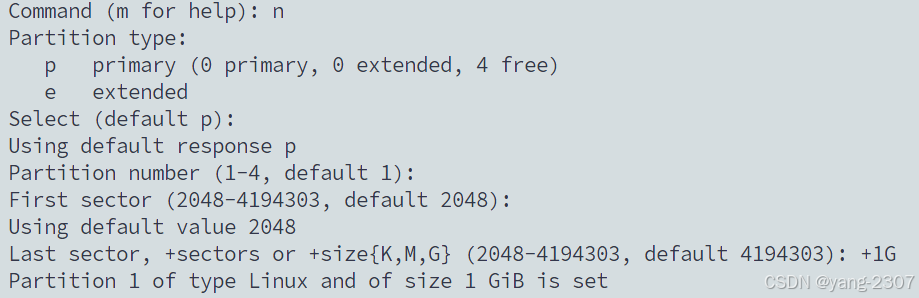
到这里如果不小心出错了,直接按
q退出不会保存
- 保存退出
w保存退出
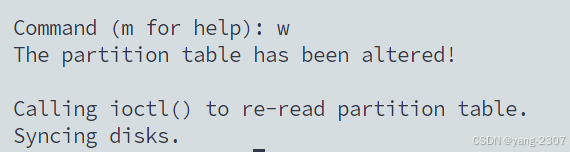
- 再次查看
shell
lsblk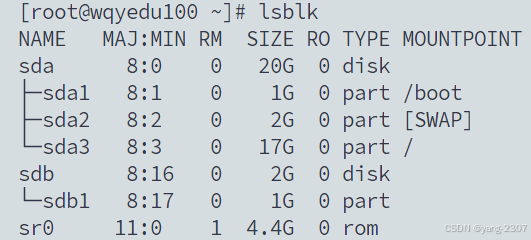
4. 格式化分区
shell
# 使用ext4
mkfs.ext4 /dev/sdb1
#使用xfs
mkfs -t xfs /dev/sdb1 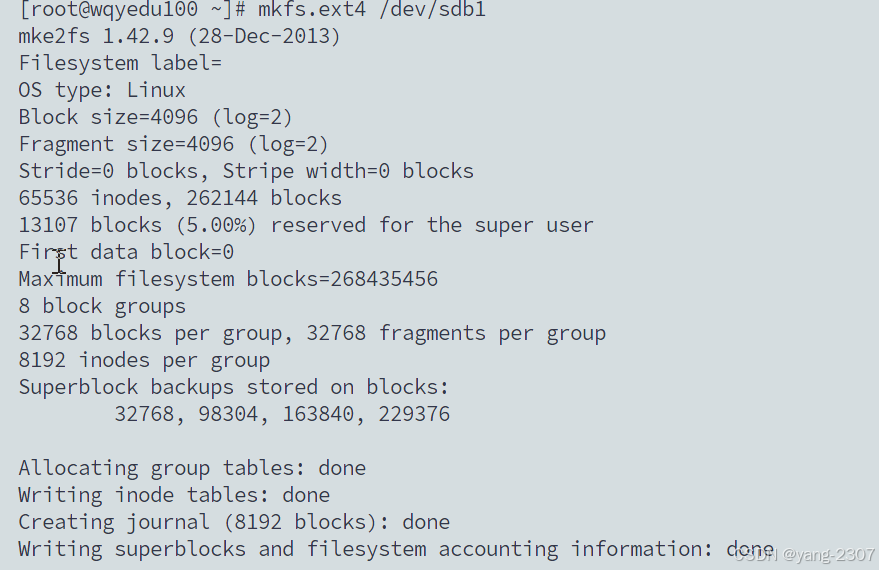
5. 挂载
shell
#创建一个目录
mkdir /bak
mount /dev/sdb1 /bak
# 查看挂载情况
lsblk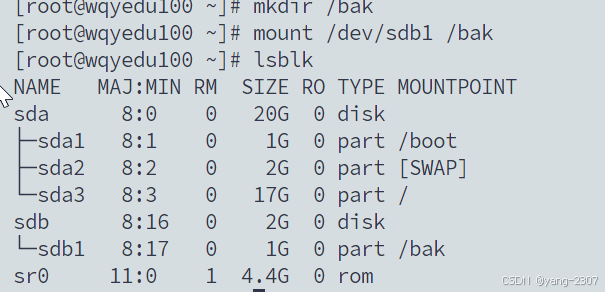
6. 开机自动挂载
6.1 通过硬盘名称挂载
shell
#写入配置文件
vi /etc/fstab
/dev/sdb1 /bak ext4 defaults 0 0/dev/sdb1: 这是你要挂载的磁盘分区设备文件路径。/bak: 这是挂载点,即你想要挂载磁盘分区的目录路径。ext4: 这是文件系统的类型。ext4 是一个常见的文件系统类型,适用于大多数用途。还可以是其他类型的文件系统(如 ext3、xfs、ntfs)defaults: 这是一个选项列表,指定了挂载选项。defaults 通常表示标准选项,包括读写权限、执行权限、自动挂载、同步写入等。你也可以指定其他选项,如 ro(只读)、noatime(不更新访问时间)等。0: 这是挂载检查的优先级。在启动时,系统会检查 /etc/fstab 中的条目并尝试挂载它们。数字 0 表示不执行任何检查,1 表示执行最低优先级的检查,2 表示次低优先级,依此类推。0: 这是用户ID的优先级,通常设置为 0,表示不需要特定的用户ID来挂载文件系统。

6.2 通过硬盘名称挂载验证
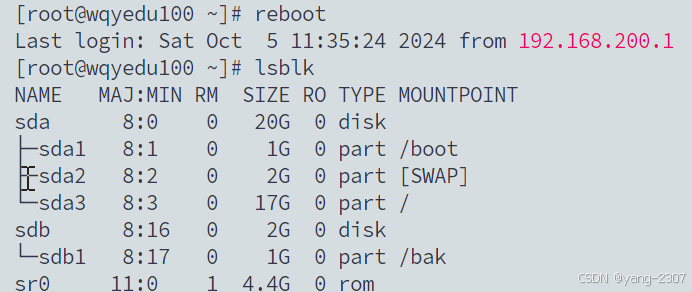
6.3 通过UUID挂载
shell
blkid /dev/sdb1
- 写入文件

6.4 通过UUID挂载验证